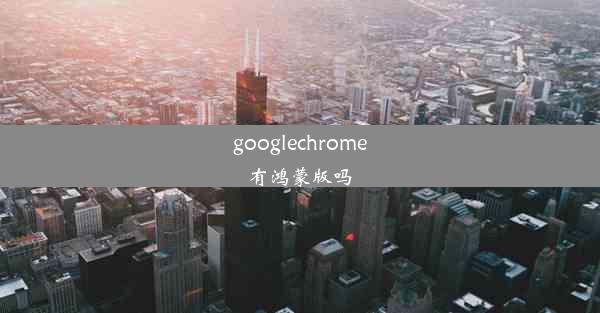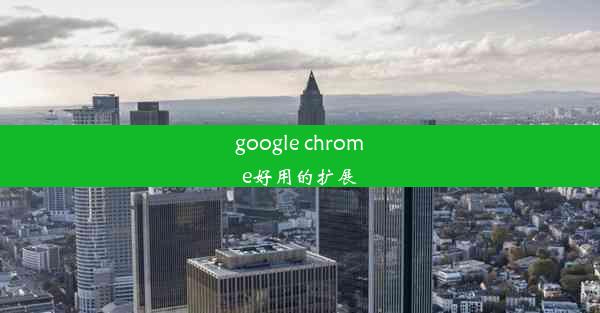chrome怎么解除页面麦克风限制
 谷歌浏览器电脑版
谷歌浏览器电脑版
硬件:Windows系统 版本:11.1.1.22 大小:9.75MB 语言:简体中文 评分: 发布:2020-02-05 更新:2024-11-08 厂商:谷歌信息技术(中国)有限公司
 谷歌浏览器安卓版
谷歌浏览器安卓版
硬件:安卓系统 版本:122.0.3.464 大小:187.94MB 厂商:Google Inc. 发布:2022-03-29 更新:2024-10-30
 谷歌浏览器苹果版
谷歌浏览器苹果版
硬件:苹果系统 版本:130.0.6723.37 大小:207.1 MB 厂商:Google LLC 发布:2020-04-03 更新:2024-06-12
跳转至官网

在浏览网页时,我们经常会遇到需要使用麦克风的情况,比如进行视频通话、语音搜索等。出于隐私和安全考虑,许多网页会对麦克风的使用进行限制。本文将介绍如何在Chrome浏览器中解除页面麦克风限制,让您能够更自由地使用麦克风功能。
检查浏览器版本
请确保您的Chrome浏览器版本是最新的。旧版本的Chrome可能不支持某些隐私设置或功能。您可以通过点击浏览器右上角的三个点(菜单按钮),选择关于Google Chrome来检查您的浏览器版本。如果需要更新,请按照提示进行操作。
进入网站设置
在Chrome浏览器中,当您访问需要使用麦克风的网页时,通常会看到一个麦克风图标出现在地址栏旁边。点击该图标,然后选择网站设置。
管理网站设置
在网站设置页面中,您会看到几个选项,包括自动播放、相机、位置和麦克风。点击麦克风选项,进入麦克风的具体设置。
解除麦克风限制
在麦克风设置页面,您会看到一个阻止或允许的选项。如果显示阻止,则表示该网站已被限制使用麦克风。点击阻止,然后选择允许来解除限制。
保存设置
在解除麦克风限制后,不要忘记保存设置。通常,您只需关闭设置页面即可自动保存更改。
验证麦克风权限
为了确保麦克风权限已解除,您可以尝试在网页上进行需要麦克风功能的操作,如点击语音搜索按钮。如果网页能够正常使用麦克风,则表示权限解除成功。
注意事项
虽然解除页面麦克风限制可以带来便利,但请务必注意以下几点:
1. 仅在信任的网站上解除麦克风限制。
2. 定期检查网站设置,确保您的隐私和安全。
3. 如果您发现任何异常行为,如未经授权的麦克风使用,请立即恢复限制。
通过以上步骤,您可以在Chrome浏览器中解除页面麦克风限制,从而更自由地使用麦克风功能。请务必谨慎操作,确保您的隐私和安全。希望本文能对您有所帮助。